Le format de document portable, communément appelé PDF, est largement utilisé pour le partage de documents. Lorsque vous partagez des fichiers PDF avec vos collègues ou amis sur Internet, vous souhaiterez peut-être compresser ou réduire la taille des fichiers PDF volumineux.
En ce qui concerne la compression de fichiers PDF, il existe très peu de bons utilitaires disponibles pour Windows et le système d’exploitation Mac. Cependant, il existe de nombreux bons services en ligne disponibles pour télécharger et compresser rapidement des fichiers PDF.
Dans ce guide, nous partagerons les six meilleurs outils et services Web que vous pouvez utiliser pour compresser ou réduire des fichiers PDF sur Windows et Mac.
Méthode 1 sur 6
Smallpdf.com est un service Web gratuit conçu pour gérer les fichiers PDF. En plus de la compression, smallpdf.com propose des services de conversion de fichiers JPG en PDF, Word en PDF, Excel en PDF et PPT en PDF. Il existe également un outil pour déverrouiller les fichiers PDF protégés par mot de passe.
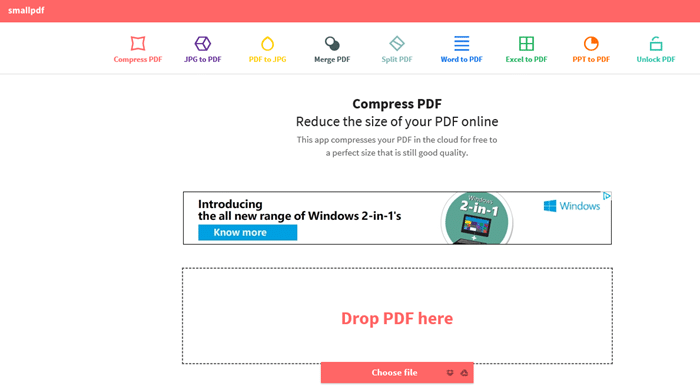
Pour compresser un fichier PDF, visitez smallpdf.com, cliquez sur l’option Compresser PDF, puis cliquez sur Choisir un fichier pour ouvrir le fichier PDF. En cliquant sur le bouton Ouvrir, le fichier sera téléchargé automatiquement et une option pour télécharger le fichier compressé s’affichera une fois terminé.
Le service affiche également la nouvelle taille du PDF compressé, ce qui signifie que vous n’avez pas besoin de télécharger le nouveau fichier pour connaître la taille du fichier.
Méthode 2 sur 6
Comme beaucoup d’entre vous le savent, Office 2013 prend en charge la création et la modification de fichiers PDF. Cependant, tous les utilisateurs ne savent pas qu’Office 2013 peut être utilisé pour compresser des fichiers PDF!
Lors de l’enregistrement d’un document en tant que fichier PDF dans Office 2013, veillez à sélectionner l’option intitulée Taille minimale pour réduire la taille de votre nouveau fichier PDF.
Si vous avez déjà un fichier PDF, vous pouvez ouvrir le fichier PDF dans Word 2013, activer l’édition PDF, puis l’enregistrer en tant que nouveau fichier PDF avec les paramètres mentionnés ci-dessus. Vous pouvez consulter notre Comment modifier des fichiers PDF dans Word 2013 pour des instructions détaillées.
Méthode 3 sur 6
PDF Compressor est un utilitaire gratuit développé pour compresser hors ligne de gros fichiers PDF. Une fois téléchargé et installé, lancez l’outil PDF Compressor et faites simplement glisser et déposez les fichiers PDF dans la fenêtre de l’application. L’outil vous permet d’ajuster les paramètres de compression mais ces paramètres ne sont pas disponibles dans la version gratuite.
Méthode 4 sur 6
L’aperçu natif disponible sous Mac OS X peut être utilisé pour compresser des fichiers PDF sans installer de logiciel supplémentaire sur le Mac. Pour réduire la taille du fichier PDF à l’aide de l’aperçu, suivez les instructions ci-dessous:
Étape 1: Cliquez avec le bouton droit sur le fichier PDF, cliquez sur Ouvrir avec, puis sélectionnez Aperçu.
Étape 2: Une fois le fichier PDF ouvert dans Aperçu, cliquez sur le menu Fichier, puis sur l’option Exporter.
Étape 3: Dans la boîte de dialogue qui s’affiche, sélectionnez l’option Réduire la taille du fichier en cliquant sur le menu déroulant Filtre à quartz.
Enfin, cliquez sur le bouton Enregistrer. Vérifiez la taille du fichier exporté pour voir la différence!
Méthode 5 sur 6
Compresser PDF est un autre service en ligne gratuit pour réduire rapidement les fichiers PDF sans installer de logiciel sur votre PC ou Mac. Rendez-vous simplement sur pdfcompress.com et sélectionnez un fichier sur votre ordinateur, Dropbox ou compte Google Drive. La taille de fichier maximale prise en charge est de 200 Mo, ce qui est suffisant pour les fichiers PDF, étant donné que la plupart des fichiers PDF auront moins de 50 Mo.
Méthode 6 sur 6
PDFZipper.com est un service gratuit de réduction des fichiers PDF en ligne. Vous pouvez télécharger des fichiers PDF à partir de votre PC ou utiliser l’URL du fichier PDF. La taille de fichier maximale prise en charge est de 12 Mo!
Cependant, PDFZipper.com vous permet de choisir entre deux niveaux de compression: impression et écran. Lorsque vous compressez des fichiers PDF en utilisant le niveau de compression d’impression, la qualité du fichier sera suffisante pour l’impression. Et si vous choisissez l’option Écran, le fichier PDF sera optimisé pour l’affichage à l’écran (72 DPI).
Conseil: Le populaire Adobe Acrobat Professional est livré avec un outil d’optimisation PDF dédié, qui offre de nombreuses options pour réduire la taille du fichier. Puisqu’il s’agit d’un logiciel payant, nous n’en avons pas parlé en détail.